<!DOCTYPE html>
<html style="height: 100%">
<head>
<meta charset="utf-8">
</head>
<body style="height: 100%; margin: auto">
<div id="container" style="height: 100%"></div>
<script type="text/javascript" src="https://cdn.jsdelivr.net/npm/echarts@4/dist/echarts.min.js"></script>
<script type="text/javascript" src="https://cdn.jsdelivr.net/npm/echarts@4/dist/extension/dataTool.min.js"></script>
<script type="text/javascript" src="https://cdn.jsdelivr.net/npm/echarts@4/map/js/china.js"></script>
<script type="text/javascript" src="https://cdn.jsdelivr.net/npm/echarts@4/map/js/world.js"></script>
<script type="text/javascript" src="https://cdn.jsdelivr.net/npm/echarts@4/dist/extension/bmap.min.js"></script>
<script type="text/javascript">
function formatDuring(mss) {
var days = parseInt(mss / (1000 * 60 * 60 * 24));
var hours = parseInt((mss % (1000 * 60 * 60 * 24)) / (1000 * 60 * 60));
var minutes = parseInt((mss % (1000 * 60 * 60)) / (1000 * 60));
var seconds = (mss % (1000 * 60)) / 1000;
return days + "天" + hours + "小时" + minutes + "分钟" + seconds + "秒";
}
var dom = document.getElementById("container");
var myChart = echarts.init(dom);
var app = {};
var colors = ['#ccc', '#75d874', '#FFA500', '#FF0000']; //三种状态的颜色
var state = ['停机', '运行', '待机', '故障']; //三种状态
var abc = ''
// echart配置
var option = {
title: {
text: '当前设备运行状态表',
left: 'center',
top: '1%'
},
color: colors,
tooltip: {//提示框
formatter: function (params) {
abc = params
return params.name + ':<br/>' + (params.value[0] == '1' ? '运行' : (params.value[0] == 0 ? '停机' : params.value[0] == 2 ? '待机' : '故障')) + '时间' + ': ' + params.value[1] + '~' + params.value[2] + '<br/>' + '总时长: ' + formatDuring(Date.parse(params.value[2]) - Date.parse(params.value[1])).slice(2); // (Math.abs(parseInt((new Date(params.value[3]).getTime() - new Date(params.value[2]).getTime()) / (1000 * 60 * 60 * 24))))
}//数据的值
},
legend: {//图例
data: ['停机', '运行', '待机', '故障'],
top: '5%',
selectedMode: false, // 图例设为不可点击
textStyle: {
color: '#000'
},
formatter: function (abc) {
console.log(abc);
var data = option.series[4].data;
var tarValue = 0;
for (var i = 0; i < data.length; i++) {
if (data[i].value[0] == 0) {
data[i].value[0] = '停机'
}
if (data[i].value[0] == abc) {
if (data[i].value[0] == '停机') {
console.log(data[i]);
tarValue += (Date.parse(data[i].value[2]) - Date.parse(data[i].value[1]))
console.log(formatDuring(tarValue));
}
}
if (data[i].value[0] == 1) {
data[i].value[0] = '运行'
}
if (data[i].value[0] == abc) {
if (data[i].value[0] == '运行') {
console.log(data[i]);
tarValue += (Date.parse(data[i].value[2]) - Date.parse(data[i].value[1]))
console.log(formatDuring(tarValue));
}
}
if (data[i].value[0] == 2) {
data[i].value[0] = '待机'
}
if (data[i].value[0] == abc) {
if (data[i].value[0] == '待机') {
console.log(data[i]);
tarValue += (Date.parse(data[i].value[2]) - Date.parse(data[i].value[1]))
console.log(formatDuring(tarValue));
}
}
if (data[i].value[0] == 3) {
data[i].value[0] = '故障'
}
if (data[i].value[0] == abc) {
if (data[i].value[0] == '故障') {
console.log(data[i]);
tarValue += (Date.parse(data[i].value[2]) - Date.parse(data[i].value[1]))
console.log(formatDuring(tarValue));
}
}
}
var v = formatDuring(tarValue);
var p = ((tarValue / 86400000) * 100).toFixed(2);
return `${abc}(${p}%) ${v.slice(2)} `;
},
},
grid: {//绘图网格
left: '6%',
right: '6%',
top: '10%',
bottom: '10%',
},
xAxis: {
type: 'time',
scale: true,
//interval: 3600 * 2000, //以一个小时递增
//interval: 3600 * 1000, //以一个小时递增
min: '2023-01-10 08:00', //将data里最小时间的整点时间设为min,否则min会以data里面的min为开始进行整点递增
axisLabel: {
formatter: function (value) {
// console.log(value);
var date = new Date(value); return getzf(date.getHours()) + ':00';
function getzf(num) {
// console.log(num);
if (parseInt(num) < 10) { num = '0' + num; }
return num;
}
},
}
},
yAxis: {
axisTick: {
show: false, //刻度线
},
data: ['焊接机器人']
},
series: [
{ name: '停机', type: 'bar', data: [] },
{ name: '运行', type: 'bar', data: [] },// 用空bar来显示三个图例
{ name: '待机', type: 'bar', data: [] },// 用空bar来显示三个图例
{ name: '故障', type: 'bar', data: [] },// 用空bar来显示三个图例
{
type: 'custom',
renderItem: function (params, api) {//开发者自定义的图形元素渲染逻辑,是通过书写 renderItem 函数实现的
var categoryIndex = api.value(0);//这里使用 api.value(0) 取出当前 dataItem 中第一个维度的数值。
var start = api.coord([api.value(1), categoryIndex]); // 这里使用 api.coord(...) 将数值在当前坐标系中转换成为屏幕上的点的像素值。
var end = api.coord([api.value(2), categoryIndex]);
var height = api.size([0, 1])[1] * 10;
return {
type: 'rect',// 表示这个图形元素是矩形。还可以是 'circle', 'sector', 'polygon' 等等。
shape: echarts.graphic.clipRectByRect({ // 矩形的位置和大小。
x: start[0],
y: start[1] - height / 2,
width: end[0] - start[0],
height: height
}, { // 当前坐标系的包围盒。
x: params.coordSys.x,
y: params.coordSys.y,
width: params.coordSys.width,
height: params.coordSys.height
}),
style: api.style()
};
},
encode: {
x: [1, 2], // data 中『维度1』和『维度2』对应到 X 轴
y: 0// data 中『维度0』对应到 Y 轴
},
data: [ // 维度0 维度1 维度2
{
itemStyle: { normal: { color: colors[1] } },//条形颜色
name: '焊接机器人',
value: [1, '2023-01-10 08:00', '2023-01-10 09:00', 0]//0,1,2代表y轴的索引,后两位代表x轴数据开始和结束
},
{
itemStyle: { normal: { color: colors[0] } },//条形颜色
name: '焊接机器人',
value: [0, '2023-01-10 09:00', '2023-01-10 09:10', 0]//0,1,2代表y轴的索引,后两位代表x轴数据开始和结束
},
{
itemStyle: { normal: { color: colors[1] } },//条形颜色
name: '焊接机器人',
value: [1, '2023-01-10 09:10', '2023-01-10 09:20', 0]//0,1,2代表y轴的索引,后两位代表x轴数据开始和结束
},
{
itemStyle: { normal: { color: colors[2] } },//条形颜色
name: '焊接机器人',
value: [2, '2023-01-10 09:20', '2023-01-10 09:30', 0]//0,1,2代表y轴的索引,后两位代表x轴数据开始和结束
},
{
itemStyle: { normal: { color: colors[3] } },//条形颜色
name: '焊接机器人',
value: [3, '2023-01-10 09:30', '2023-01-10 09:50', 0]//0,1,2代表y轴的索引,后两位代表x轴数据开始和结束
},
]
}
]
};
if (option && typeof option === "object") {
myChart.setOption(option, true);
}
</script>
</body>
</html>注意: 返回数据格式 [1, '2023-01-10 09:00', '2023-01-10 09:10', 0] 1是当前维度
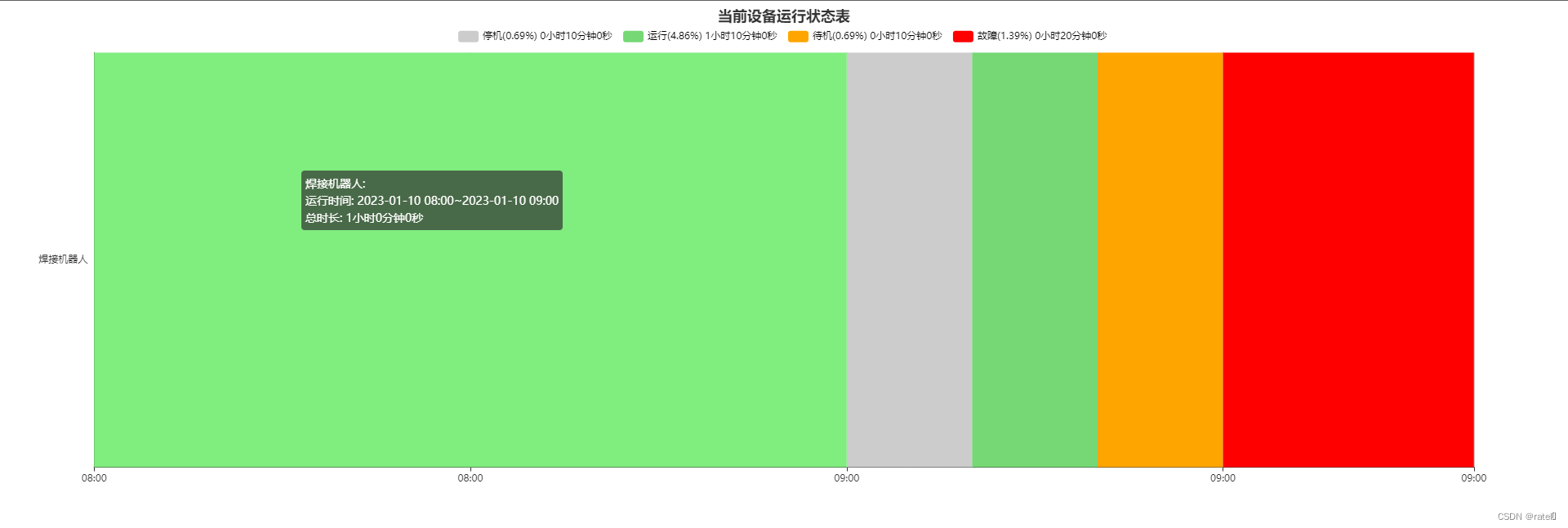






















 1306
1306











 被折叠的 条评论
为什么被折叠?
被折叠的 条评论
为什么被折叠?








